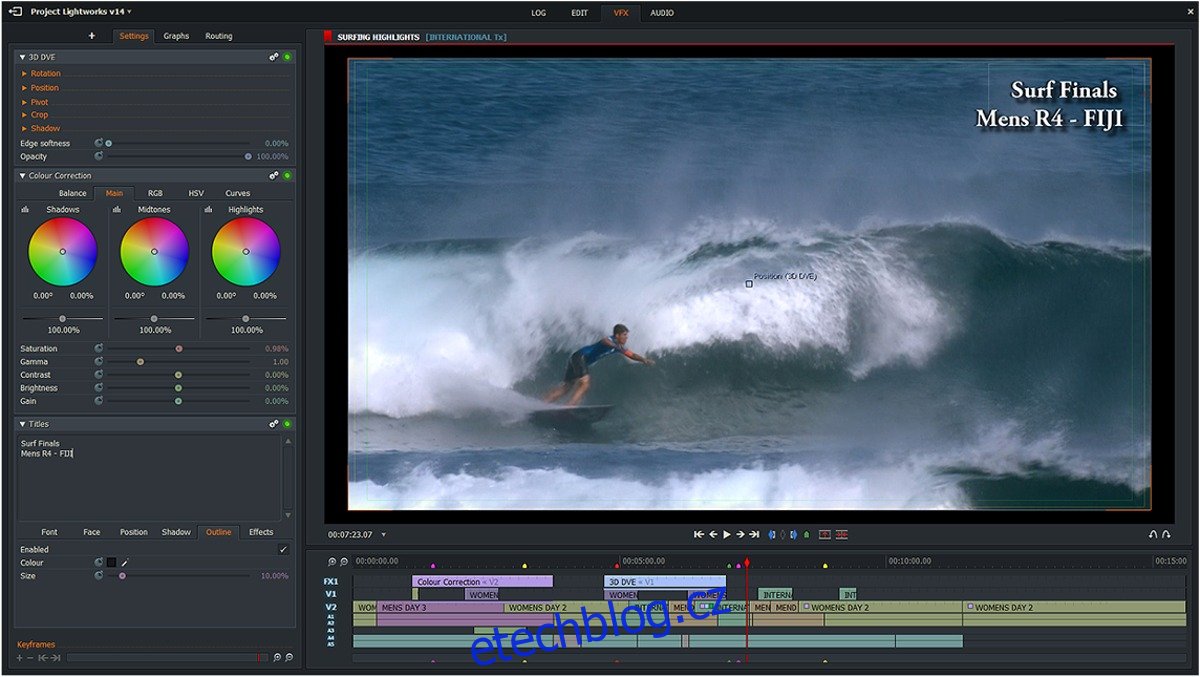Uživatelé Linuxu možná nebudou moci získat nativní kopii Adobe Premiere, Sony Vegas nebo Final Cut Pro, ale to neznamená, že neexistují žádné standardní nástroje pro úpravu videa pro Linux. Představujeme Lightworks, je to průmyslový standardní nástroj pro vizuální editaci, který zvládne svou práci.
SPOILER ALERT: Přejděte dolů a podívejte se na video tutoriál na konci tohoto článku.
Lightworks má mnoho různých funkcí, na které se mohou uživatelé těšit, jako je jednoduché rozhraní se snadnou navigací, prostředí pro úpravy na celé obrazovce pro práci bez rozptylování, skvělé vizuální efekty a rozsáhlá bezplatná mediální knihovna. Zde je návod, jak jej nainstalovat na Linux.
Poznámka: Abyste získali všechny funkce Lightworks na Linuxu, musíte si zakoupit členství. Můžete si zakoupit měsíční, roční nebo doživotní licenci. Doživotní licence stojí 437 USD, ale pokud máte v úmyslu používat software dlouhodobě, tato licence je nejlepší řešení.
Table of Contents
Pokyny pro Ubuntu/Debian
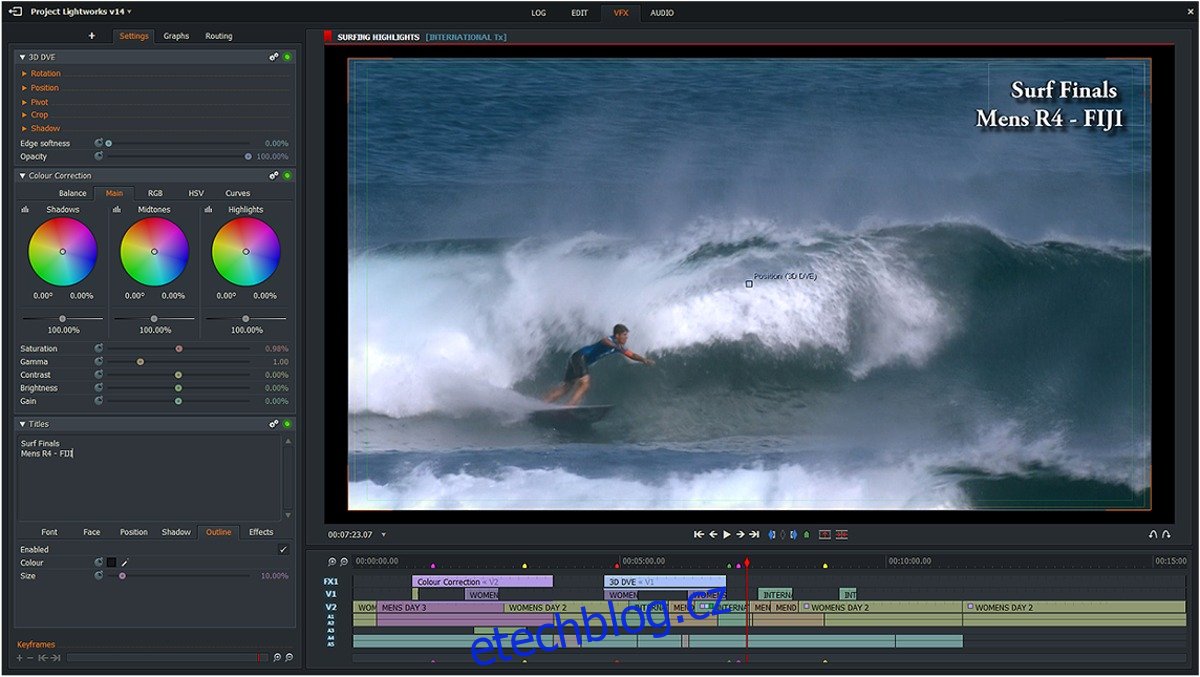
Primární způsob instalace softwaru pro úpravu videa Lightworks pro Linux je na Ubuntu, Debianu a jejich derivátech. Bohužel, protože Lightworks je kus proprietárního softwaru, uživatelé nebudou mít výhodu instalace softwaru přímo z PPA nebo tradičního úložiště softwaru Debian. Místo toho jsou uživatelé instruováni, aby vyrazili, vzali soubor balíčku Debianu a nainstalovali jej ručně.
Chcete-li získat nejnovější balíček Deb, klikněte na tento odkaz. Po dokončení stahování balíčku Debian otevřete správce souborů, dvakrát klikněte na DEB a otevřete jej v instalačním programu softwaru. Klikněte na tlačítko „Instalovat“ a zadejte své heslo pro zahájení instalace.
Případně otevřete terminál a pomocí příkazu CD se přesuňte do adresáře ~/Downloads. Poté pomocí příkazu dpkg spusťte proces instalace.
Poznámka: Uživatelé Debianu možná budou muset vyměnit apt za apt-get.
cd ~/Downloads sudo dpkg -i lwks-*-amd64.deb
Dpkg by měl nainstalovat Lightworks správně, bez chyb. Pokud z nějakého důvodu dojde k chybě (například chybějící soubor nebo dva závislé soubory), budete moci chybu rychle opravit pomocí apt install -f.
sudo apt install -f
Chcete odinstalovat nástroj pro úpravu videa Lightworks? Otevřete Ubuntu Software Center nebo nástroj pro správu balíčků Debian Synaptic, vyhledejte „lwks“ nebo „light works“ a klikněte na tlačítko odinstalovat. Případně použijte tento příkaz:
sudo apt remove lwks
Pokyny pro Arch Linux
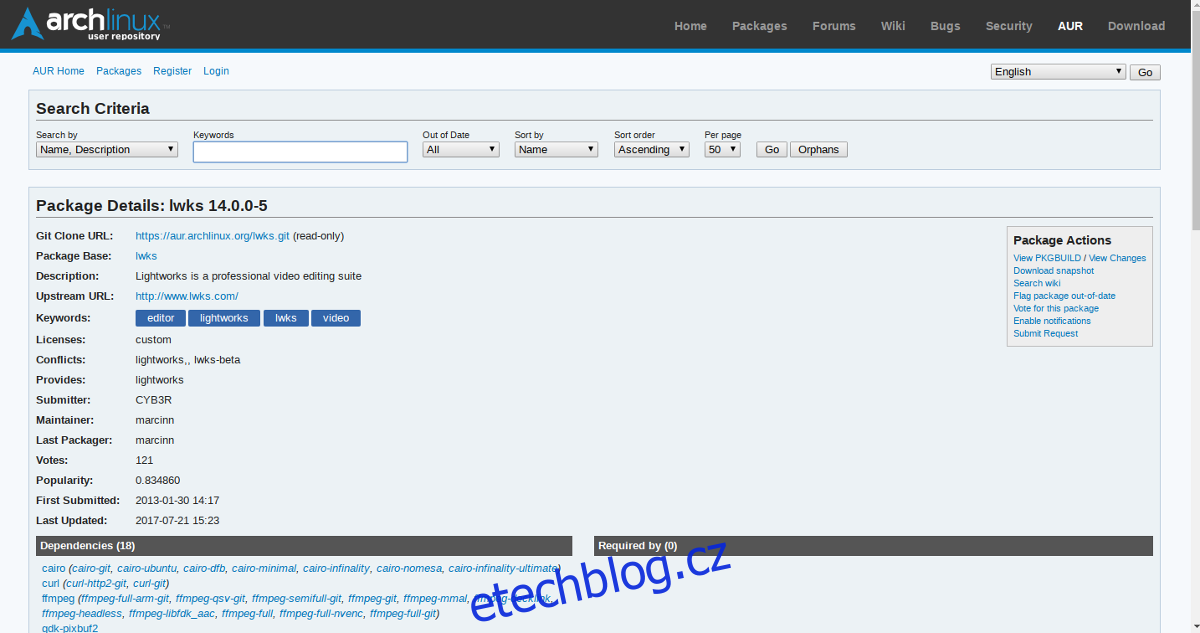
Ačkoli Arch Linux není na oficiálním seznamu podporovaných distribucí pro editor videa Lightworks, neznamená to, že neexistuje způsob, jak jej zprovoznit. Pokud jste uživatelem Arch a chcete použít tento nástroj pro úpravu videa, postupujte podle těchto pokynů. Prvním krokem je instalace nástroje Git. Git je nezbytný, protože uživatelům umožní rychle získat nejnovější zdrojový kód AUR a zahájit proces vytváření. Nainstalujte Git pomocí balicího nástroje Pacman.
sudo pacman -S git
S nainstalovaným git si stáhněte nejnovější snímek AUR Lightworks:
git clone https://aur.archlinux.org/lwks.git
Pomocí příkazu CD zadejte nově staženou složku Lightworks AUR.
cd lwks
Odtud budete muset spustit příkaz makepkg. Tento příkaz spustí skript, který efektivně dekompiluje nejnovější soubor balíčku Debianu, extrahuje zdrojový kód a sestaví kompatibilní balíček Arch Linux. Nezapomeňte s tímto příkazem použít příznak -si, protože sdělí balicímu nástroji Pacman, aby si stáhl všechny závislosti, které editor Lightworks potřebuje. Závislosti jsou také k dispozici na této adrese URL zde.
makepkg -si
Odinstalujte nástroj pro úpravu videa Lightworks z Arch Linuxu předáním tohoto příkazu správci balíčků Pacman:
sudo pacman -R lwks
Pokyny Fedory
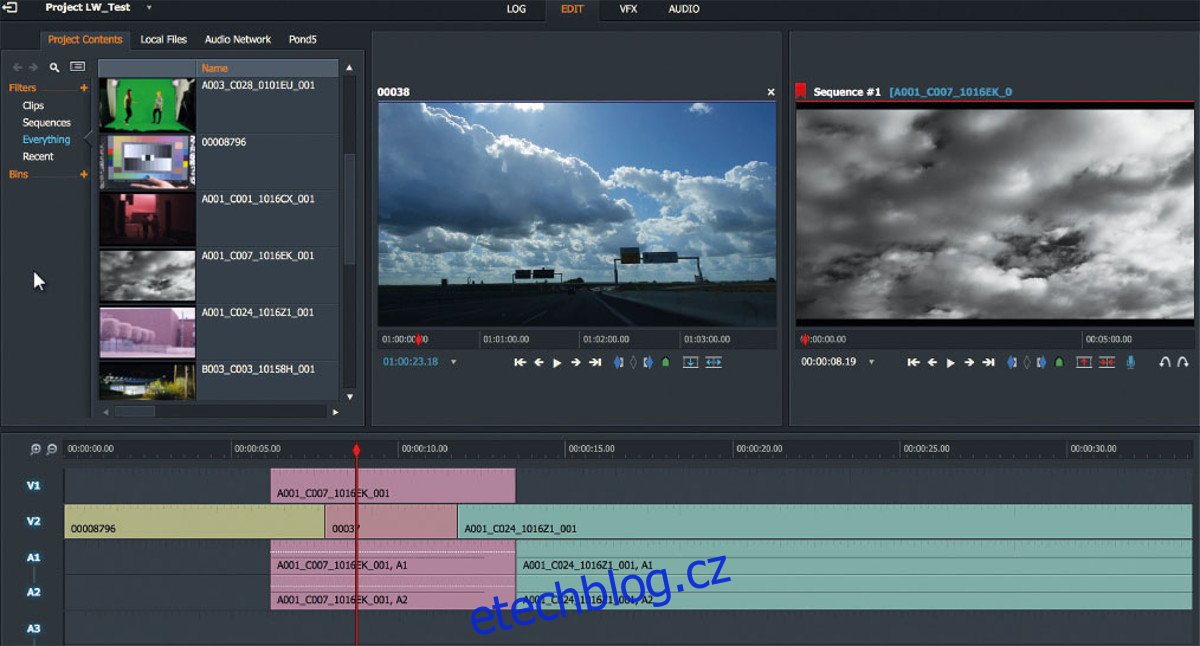
Dalším oficiálním způsobem instalace nástroje pro úpravu videa Lightworks pro Linux je soubor RPM. Hlavním operačním systémem, který Lightworks podporuje prostřednictvím RPM, je operační systém Fedora Linux. Pokud však používáte operační systém, který instaluje soubory balíčků prostřednictvím RPM, software by se měl nainstalovat.
Chcete-li nainstalovat pro Fedoru, nejprve stáhněte si nejnovější soubor RPM z tohoto odkazu zde. Po stažení otevřete správce souborů a dvakrát klikněte na RPM. Kliknutím na RPM by se měl otevřít nástroj Gnome Software ve Fedoře. Klikněte na „Instalovat“ a zadejte své heslo pro dokončení procesu.
Případně otevřete okno terminálu a pomocí příkazu CD přesuňte terminál do ~/Downloads. Poté použijte DNF k instalaci Lightworks.
cd ~/Downloads sudo dnf install lwks-*-amd64.rpm
Potřebujete odinstalovat software Lightworks z vašeho počítače Fedora? Vyhledejte „Lightworks“ nebo „lwks“ v softwaru Gnome a kliknutím na „odinstalovat“ jej odeberte. V opačném případě jej odstraňte pomocí DNF:
sudo dnf remove lwks
Suse Instrukce
Stejně jako Fedora má OpenSUSE podporu pro balíčky RPM, takže by mělo být možné snadno nainstalovat balíček Lightworks RPM. Postupujte podle odkazu ke stažení a uchopte balíček. Poté otevřete správce souborů, dvakrát klikněte na soubor RPM a otevřete jej pomocí softwaru Gnome. Klikněte na „Instalovat“ a zadejte své heslo. Případně otevřete terminál a nainstalujte jej pomocí Zypper.
cd ~/Downloads sudo zypper install lwks-*-amd64.rpm
Odinstalujte Lightworks ze Suse pomocí tohoto příkazu:
sudo zypper uninstall lwks